Zeplin for Jira
Zeplin for Jira is here — enabling two-way collaboration 글과 함께 jira와 zeplin이 연동되는 기능이 추가되었다.
양방향 연동이라서 Jira에서는 Issue 카드에서 쉽게 Zeplin을 확인할 수 있고,
Zeplin에서도 해당 프로젝트가 어떤 Issue와 연관이 있는지 확인이 가능하다.
Jira Atlassian Marketplace
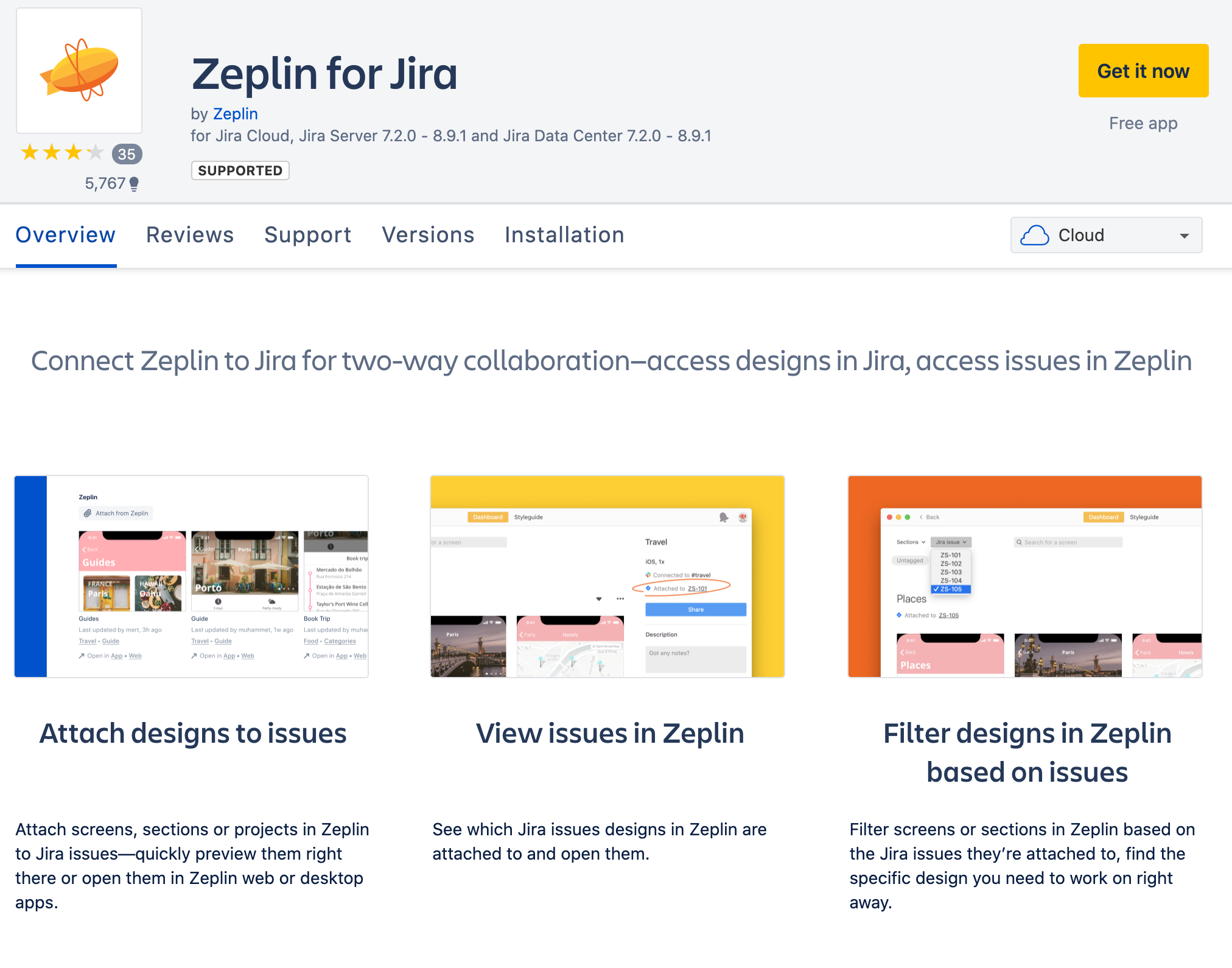
Jira 프로젝트에 제플린 plugin 설치는 간단하다. Install Zeplin for Jira로 이동하여 Get it now 버튼으로 설치를 진행하면 된다.
app을 설치할 프로젝트를 설정한다음 install app 버튼을 눌러 설치를 진행하면 끝난다.
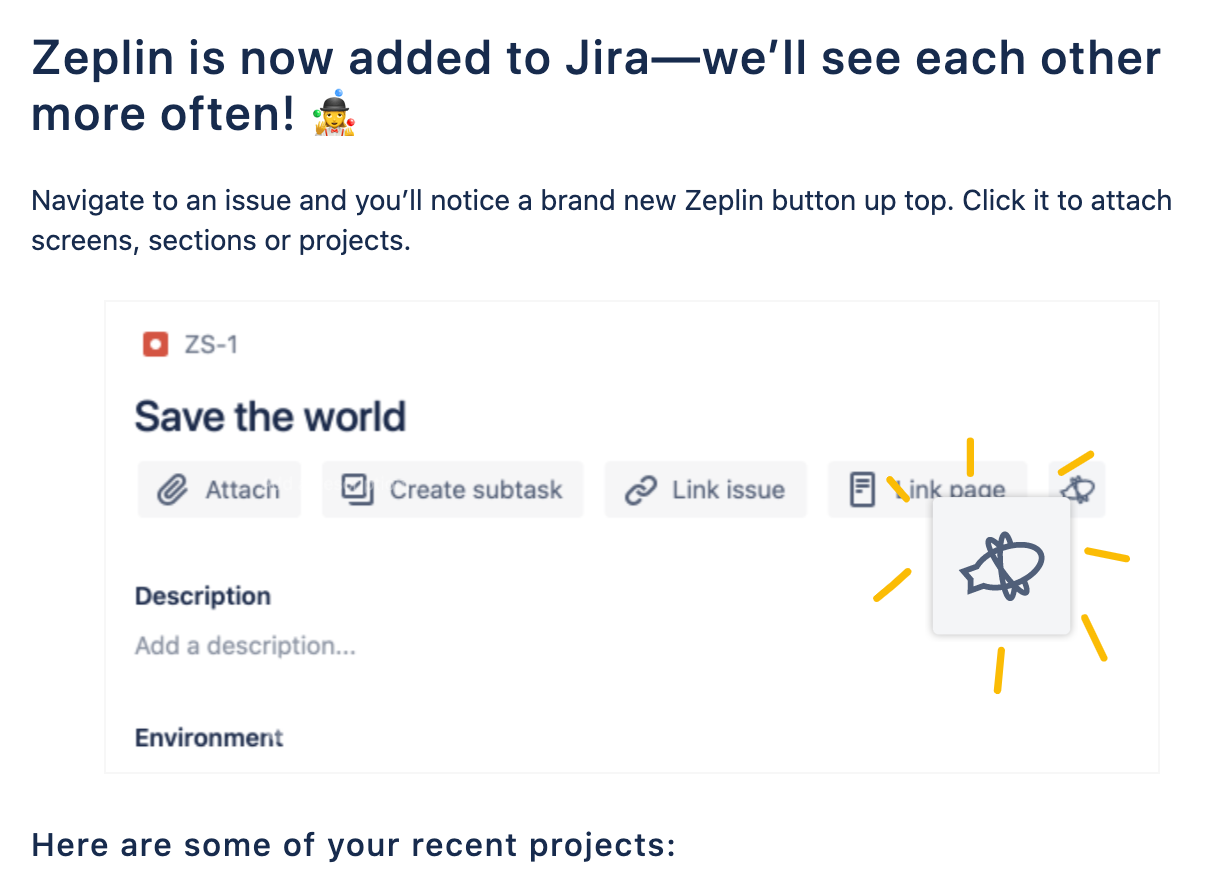
설치를 완료하면 위와같은 가이드 화면이 나온다. 그럼 이제 Jira 이슈에서 Zeplin 버튼이 추가된 것을 확인할 수 있다.
Jira 이슈에 Zeplin 추가하기
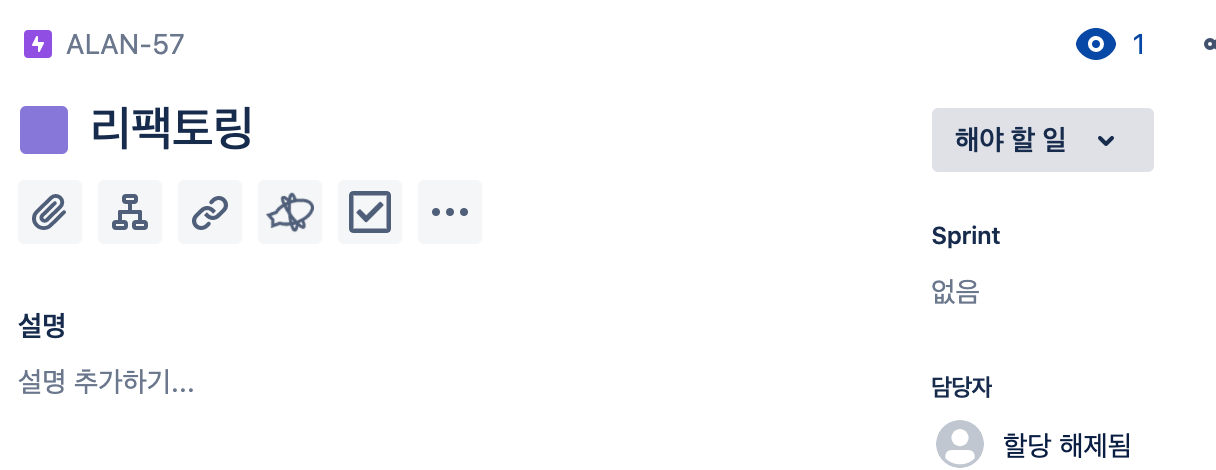
Jira 이슈 상단에 제플린 버튼을 클릭하면 Zeplin 과 연동이 안되어 있을 경우,
이슈카드 하단에Welcome outsider—connect your Zeplin account to attach screens, sections or projects. 👽 라는 메시지와 Connect Zeplin account 버튼이 추가된다.
Connect Zeplin account 버튼을 이용하여 Zeplin과 Jira 연동을 마무리하면 된다.
연동이 제대로 되었다면,
Zeplin 타이틀 아래로 Attach from Zeplin 버튼이 나온다.
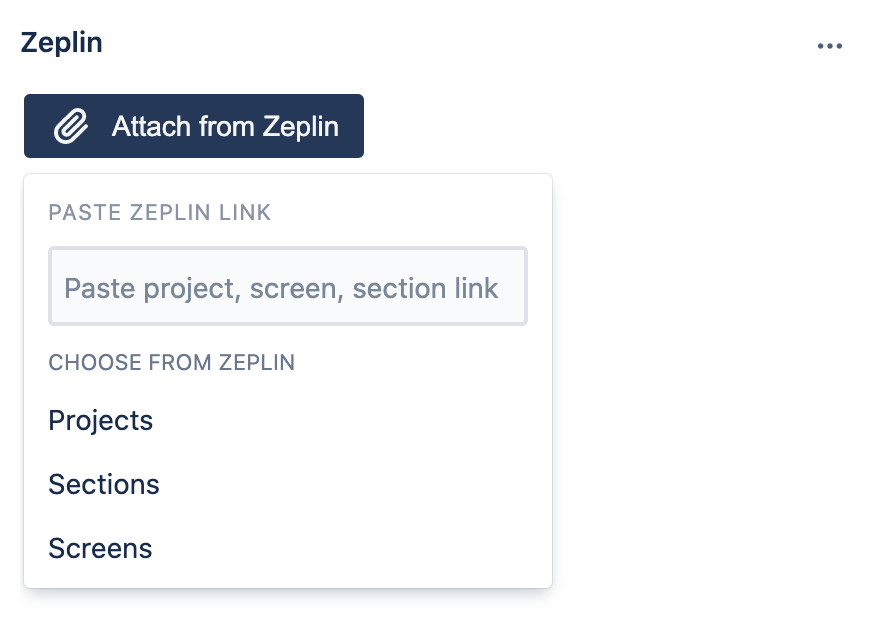
zeplin link를 이용하여 추가할 수 있으며, Zeplin 연동된 계정 프로젝트를 기반으로 Project, Section, Screen 단위 추가가 가능하다.
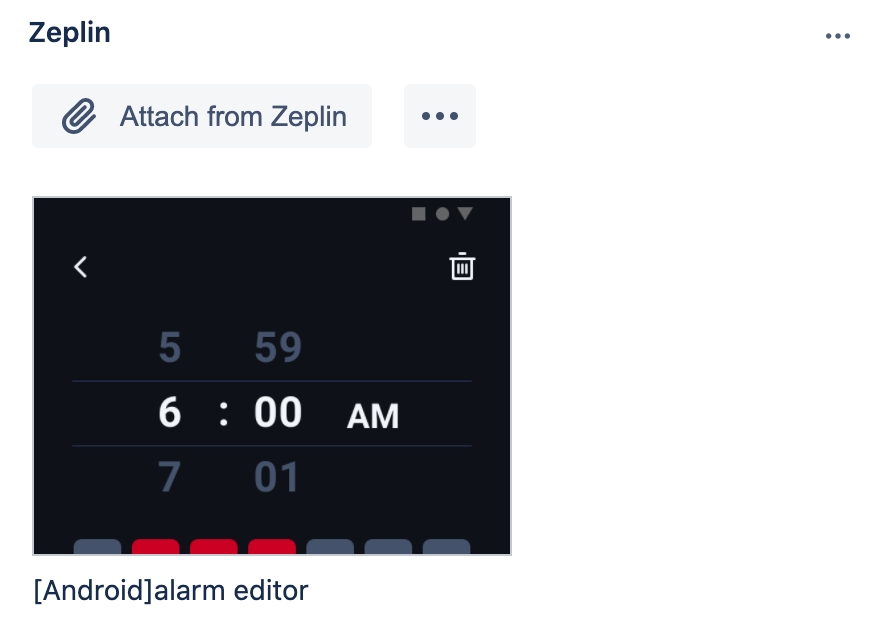
Attach from Zeplin 버튼으로 이슈와 연관된 Zeplin의 화면들을 추가하면 끝.
Jira 이슈에서 조회하기
Section, Screen 단위로 추가한 zeplin 작업물은 이미지 미리보기가 가능하며, App 또는 Web 으로 열기 기능을 지원한다.
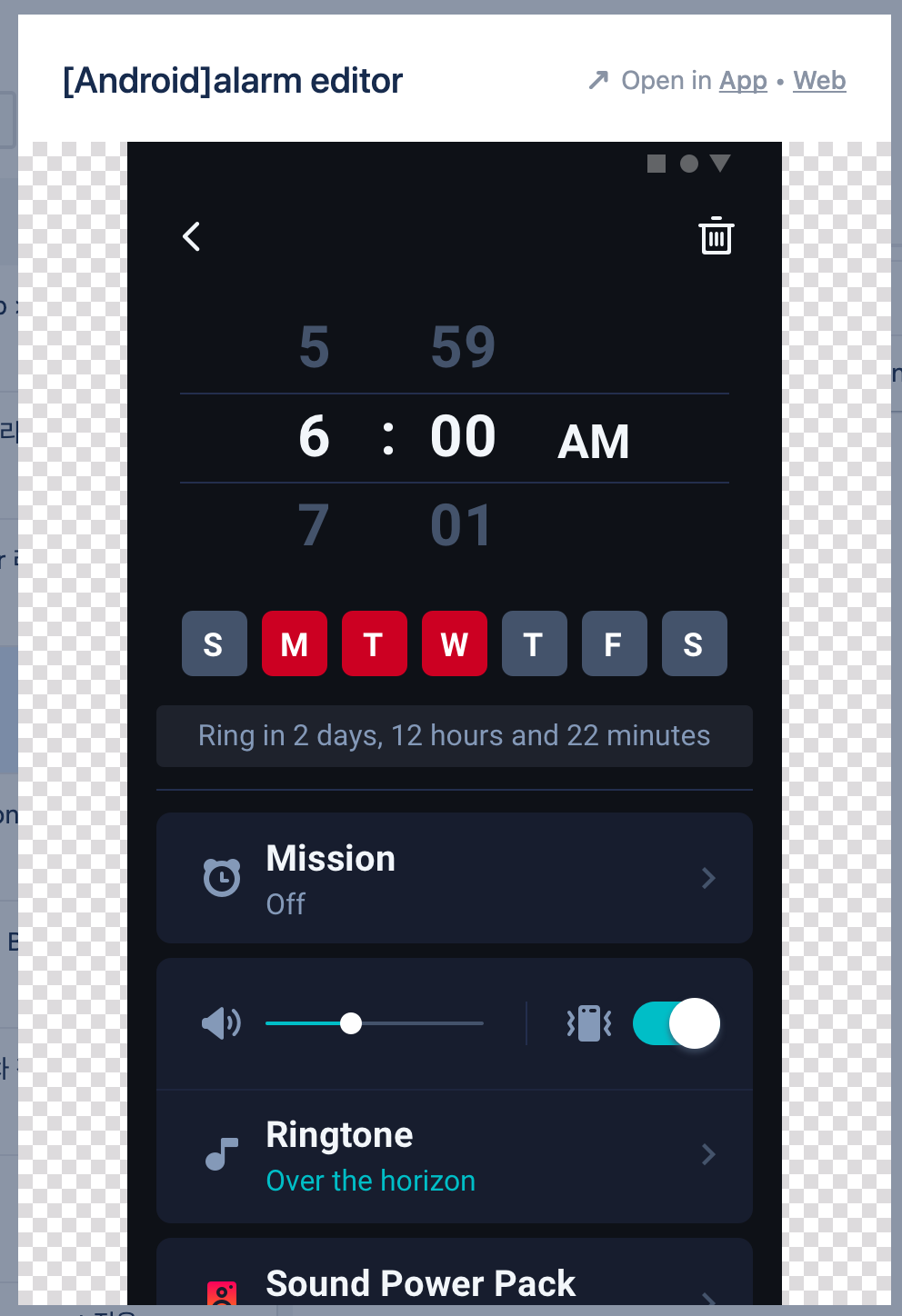
회의 진행도중 간단한 화면 구성을 설명하기 위해 Zeplin의 결과물을 캡쳐해서 재업로드하거나 Jira 보드를 보다가 Zeplin으로 넘어갈 필요가 없다.
Zeplin에서 Jira 이슈 조회하기
Jira에 연동된 내용은 Zeplin에서도 확인할 수 있다.
Project
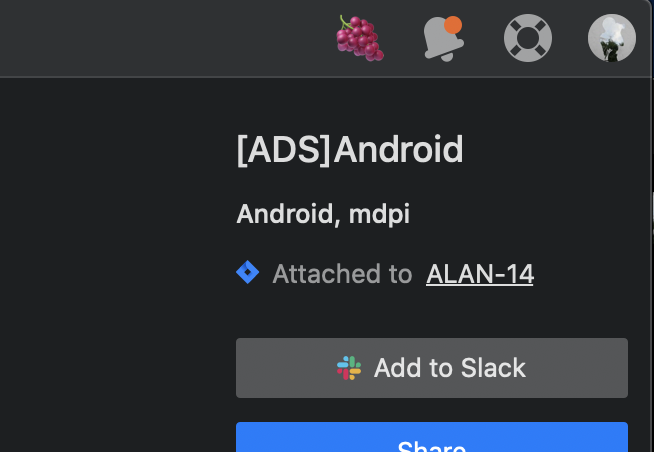
프로젝트로 추가한 경우는 프로젝트 조회 시 우상단에 나타나게 된다.
Section
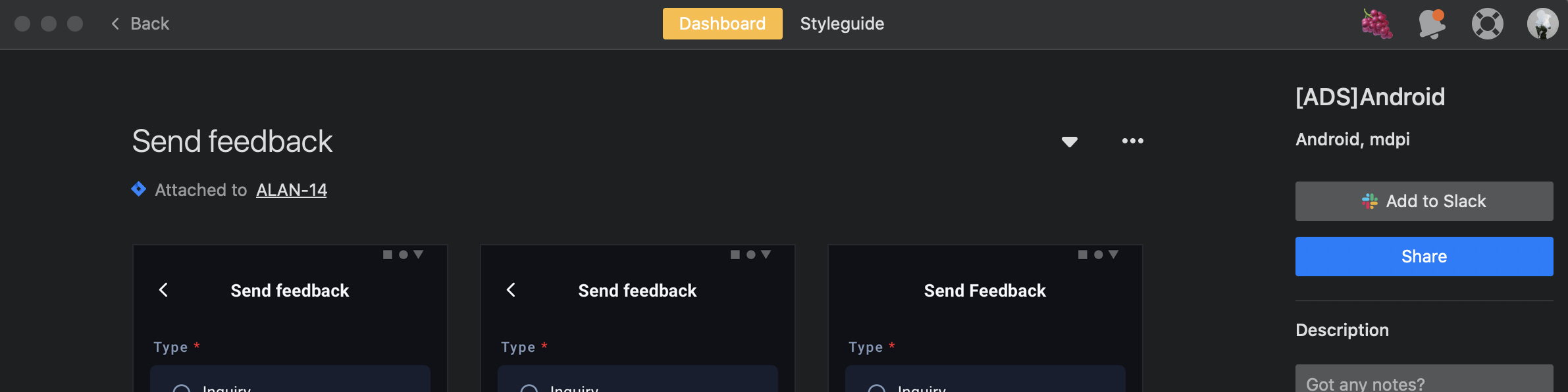
Section으로 추가한 경우 Section 타이틀 하단에 표시가 된다.
Screen
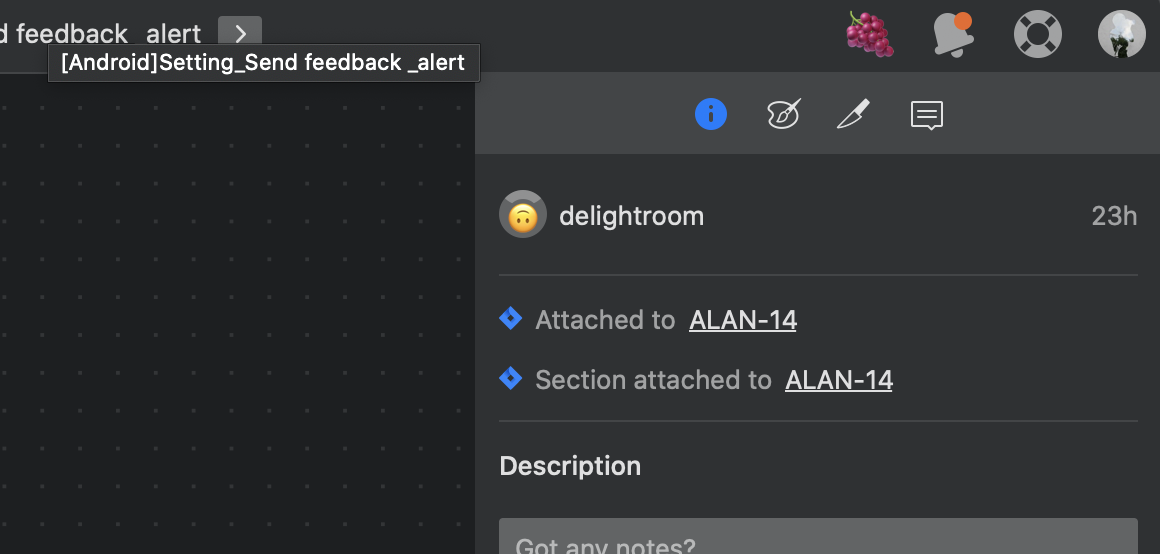
Screen으로 추가한 경우 Screen 상세화면에서 조회가능하다. Screen 상세화면에서는 Section 단위로 등록된 이슈 넘버도 확인 가능하다.
기타
- Jira 연동과 관련하여 Zeplin 관련 활용 정보는 Jira Integration | Zeplin Help에서 확인 가능하다.
